Om du kör iTunes på en Windows-maskin kan du bli frustrerad över hur långsamt den laddas och fungerar. Här är några tips för att få bättre prestanda och göra det mindre irriterande.
Det finns säkert andra faktorer som gör att iTunes går långsamt, till exempel hur många appar du kör för tillfället och hur kraftfull maskinen är. Men vi kan göra några justeringar av inställningarna i iTunes för att påskynda det.
Obs: Här tittar vi på tips för att få bättre prestanda ur iTunes. Varje användare är olika, så du kanske inte vill inaktivera vissa funktioner om du är nöjd med dem.
Installera iTunes snabbare
Du kan faktiskt få din installation av iTunes att gå snabbare genom att inaktivera några saker medan du går igenom installationsassistenten. Om du har många låtar i min musikmapp vill iTunes lägga till dem alla. Om du vill komma igång och inte vänta medan den söker i mappen för att lägga till låtar avmarkerar du båda alternativen.
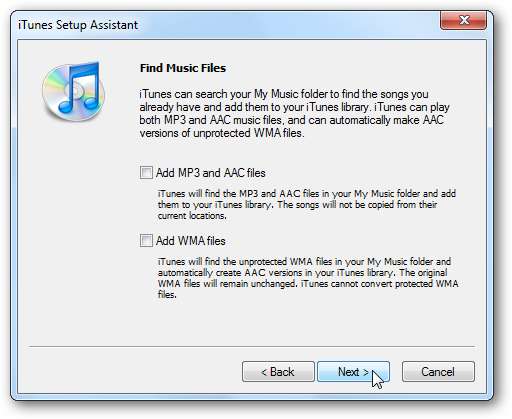
En annan sak du kan göra för att förbättra prestanda och få mer exakta data är att inte låta iTunes hålla din mediemapp ordnad. Detta ger dig också mer kontroll över din musiksamling, vilket kommer att tilltala den seriösa musikentusiasten.
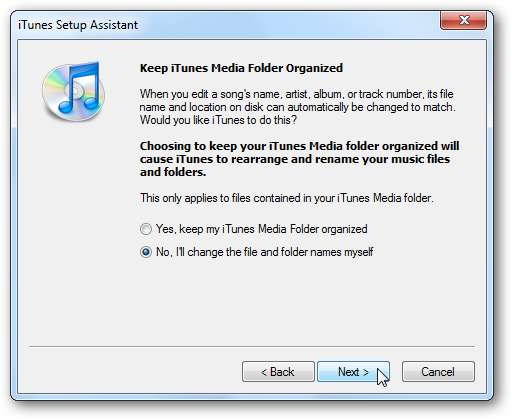
Inaktivera oanvända tjänster
Apple förutsätter att du äger en iPod, Apple TV, iPhone och andra Apple-produkter. Så det finns tjänster som är aktiverade som standard för att hitta dem. Om du inte har enheterna, börja med att inaktivera dem. Öppna iTunes och gå till Redigera \ Inställningar.
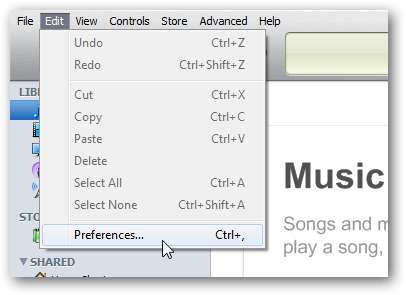
Klicka sedan på fliken enheter och avmarkera Leta efter fjärrhögtalare anslutna till AirTunes och Leta efter fjärrkontroller för iPod touch, iPhone och iPad .
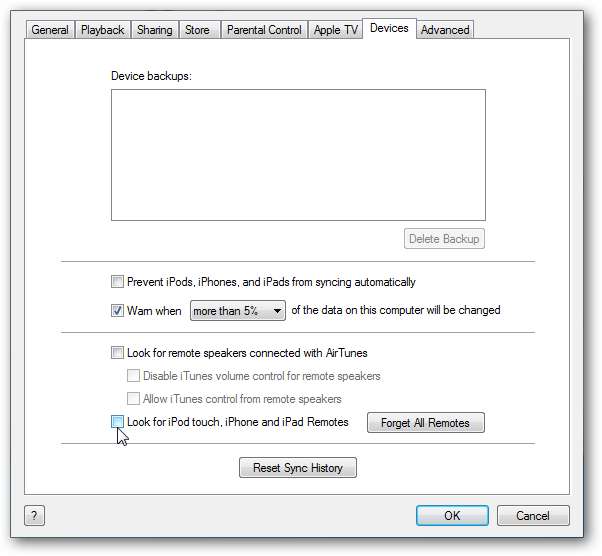
Om du inte har en Apple TV eller inte vill att den ska söka efter den under start avmarkerar du Leta efter Apple TV.
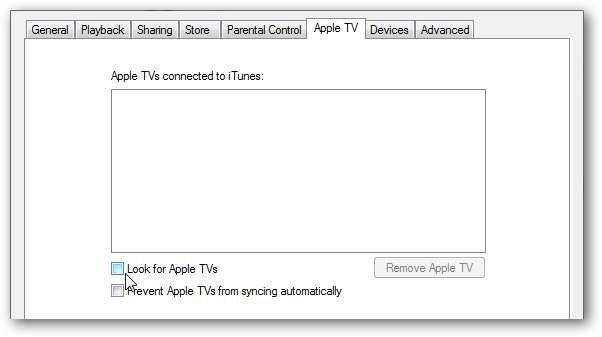
Om du kör iTunes på en fristående maskin är en annan sak du kanske vill göra att gå till fliken Delning och avmarkera Leta efter delade bibliotek .
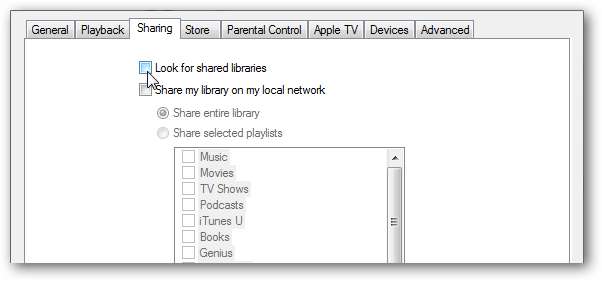
Ta bort smarta spellistor
Om du verkligen menar att iTunes ska laddas och köras snabbare, inaktivera sedan smarta spellistor. Vissa användare älskar den här funktionen och kan inte leva utan den. Men om du vill få iTunes att ladda nästan direkt, ta bort dem. Du kan fortfarande skapa egna spellistor och det sänker inte prestandan lika mycket som de smarta spellistorna.
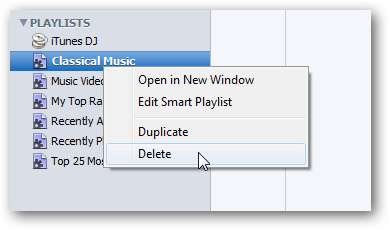
När du raderar en spellista får du ett meddelande som frågar om du är säker. Kontrollera Fråga mig inte igen och fortsätt ta bort standardspellistorna.
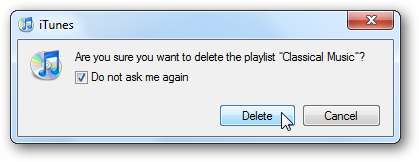
Inaktivera Genius
Om du inte har aktiverat Genius, gör det inte. Om du har den aktiverad stänger du av den. Medan det är aktiverat kommer du att märka att det gör många saker i bakgrunden och tar upp resurser.
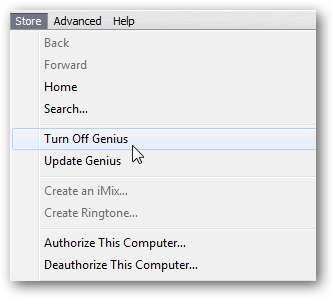
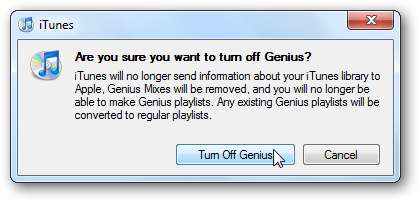
Stäng av Cover Flow
Medan Cover Flow-funktionen erbjuder lite coolt "ögongodis" kan det gå långsamt, särskilt på äldre system. Det andra problemet med det är att du måste bläddra igenom album för album och det kan vara obekvämt.
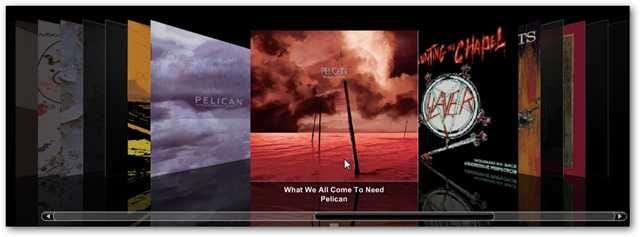
Istället för att använda Cover Flow, använd standardbläddrarsvyen som är ett mycket snabbt sätt att hitta samlingar av vissa artister du letar efter.

Bli av med duplicerade filer
Om du har en enorm musiksamling är chansen att det finns dubbletter av samma låt. Klicka på File \ Display Duplicates för att hitta och ta bort dem.
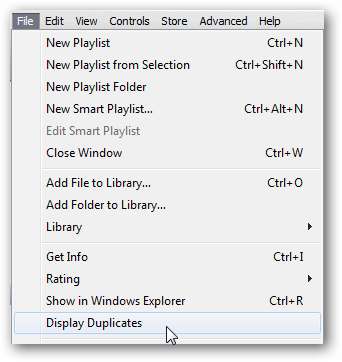
Du kanske vill använda detta på ett judiskt sätt, eftersom vi i det här exemplet har samma låtar i Led Zeppelin-samlingen, men de är från originalalbumet och en “best of”. Så du kanske inte vill ta bort dem från de olika albumen.
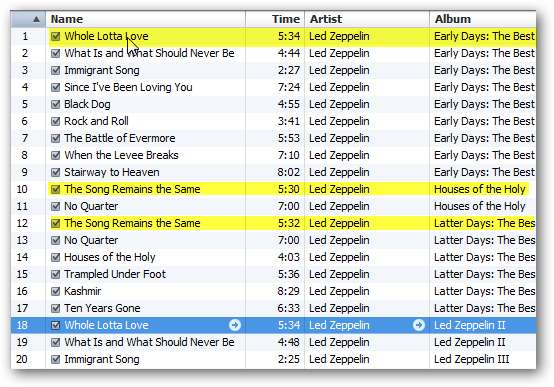
Det finns också program från tredje part där ute som kommer att eliminera dubbletter av musikfiler som Audio DeDupe.

Gör navigering i biblioteket enklare
Ta bort kolumner som du inte bryr dig om för att hjälpa dig att navigera snabbare i ditt bibliotek. Högerklicka på kolumnraden och avmarkera de du inte behöver.
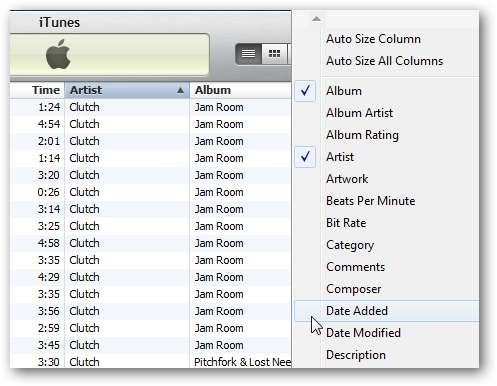
Alternativt kan du gå till Visa \ Visa alternativ ...
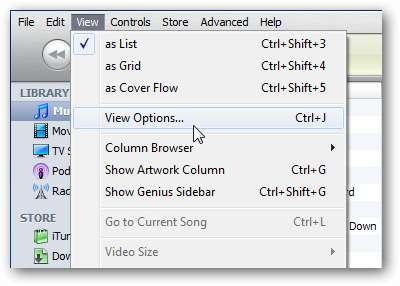
Avmarkera sedan de kolumner du inte vill visa och klicka sedan på OK.
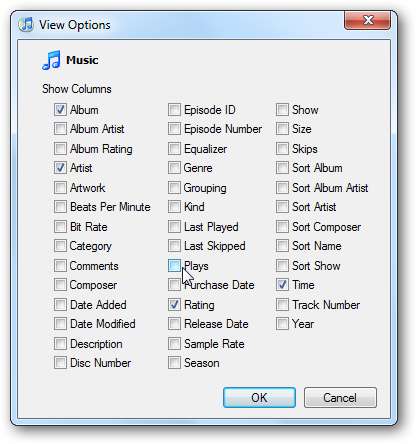
Sluta irriterande meddelanden
Ett annat enkelt tips är att när du ställer in iTunes eller kör olika funktioner för första gången kan det dyka upp meddelanden som du inte behöver se igen. När de dyker upp, kontrollera Visa inte detta meddelande igen . Detta sparar tid genom att inte behöva klicka igenom meddelandena varje gång.
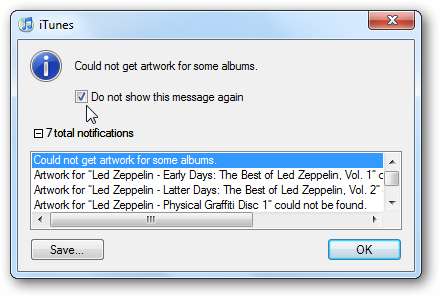
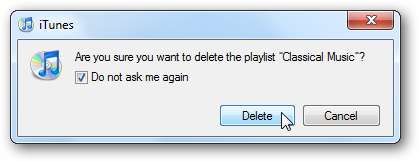
Gör texten större för enklare läsning
Om du använder en netbook eller anteckningsbok med en mindre skärm kan du göra texten större så att du kan se allt enklare. Gå till Redigera \ Inställningar ...
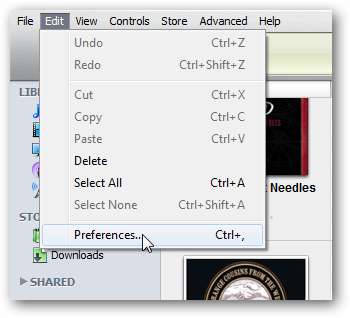
Ändra sedan under fliken Allmänt Källa och Listtext till Stor.

Det gör en stor förbättring om du är på en liten skärm eller bara har svårt att se den med mindre standardstorlek.
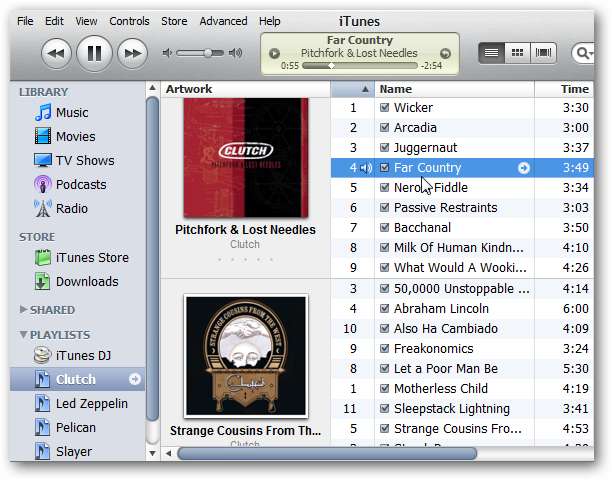
Använd mappar för att organisera spellistor
Ibland kan det vara lättare att lägga ett gäng album i en mapp för att komma till dem. Klicka på File \ New Playlist Folder. Ge det ett namn och tryck Enter.
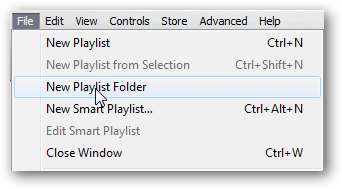
I det här exemplet skapade vi en mapp som heter Hard Rock. Dra sedan din spellista till den ... väldigt enkelt, men kan göra det lättare att hitta rätt musikgenre som du vill lyssna på.
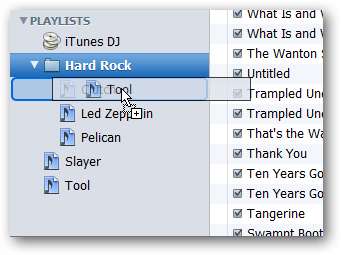

Slutsats
Det här är bara några tips som hjälper dig att förbättra din iTunes-upplevelse. Främst fokuserade vi på Desktop Player och din musiksamling. Det finns några tips och tricks för att påskynda synkronisering och säkerhetskopiering av enheter, förbättra videoprestanda och iTunes Store som vi kommer att titta på i framtida artiklar.
Om du vill ha ett alternativ till iTunes som är snabbt, helt anpassningsbart, spelar mycket mer musikfilformat utan behov av fåniga hackar och fungerar med din iPod via plug-ins kanske du vill kolla in Foobar2000 .
Återigen, inte alla vill stänga av de föreslagna funktionerna. Du kanske vill experimentera och stänga av medan du låter andra vara beroende på din inställning. I våra tester, bara inaktivera sökning efter Apple-enheter ensam, rakade vi flera sekunder av laddningstiden. När vi sedan inaktiverade smarta spellistor laddades den på en sekund. Låt oss veta vad du tycker! Vilka tips och tricks använder du för att hålla iTunes långsamt?







